Το Windows Defender κερδίζει σταθερά την εμπιστοσύνη των χρηστών. Όμως η επιλογή για προστασία από Ransomware είναι από προεπιλογή απενεργοποιημένη, παρόλο που είναι διαθέσιμη ως δυνατότητα από την έκδοση 1709 των Windows 10.
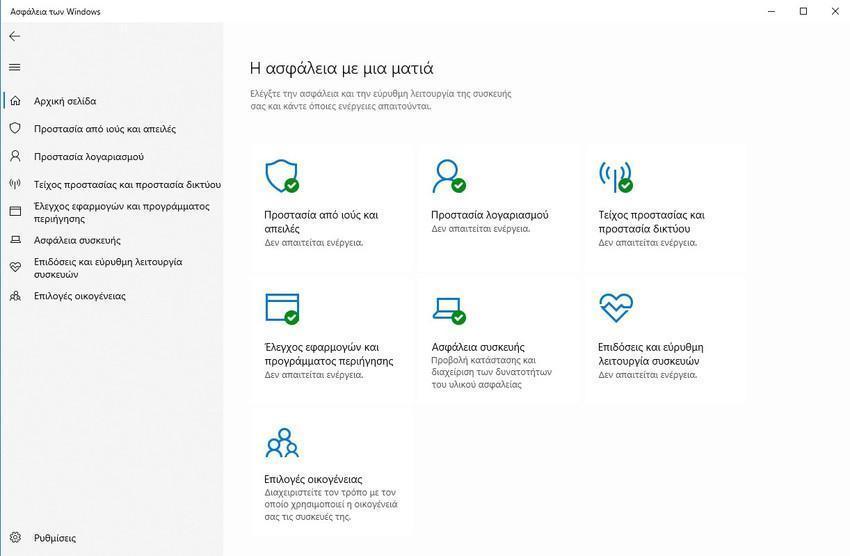
Αν και στην αγορά υπάρχουν ένα σωρό προγράμματα τρίτων κατασκευαστών που είναι προσανατολισμένα στις επιθέσεις ransomware, τα Windows 10 προσθέτουν δωρεάν την ίδια δυνατότητα, μέσω του Windows Defender. Ας δούμε πως να ενεργοποιήσετε την προστασία αυτή.
Για όσους δεν γνωρίζουν, το ransomware είναι μια από τις πιο θανατηφόρες μορφές κακόβουλου λογισμικού. Κρυπτογραφεί σιωπηρά τα δεδομένα σας (συνήθως στοχεύει σε εικόνες, βίντεο και έγγραφα), εμποδίζοντας έτσι την πρόσβαση σε αυτά.
Ενδέχεται να κλειδώσει ακόμη και το bootloader όταν κάνετε επανεκκίνηση / απενεργοποίηση του υπολογιστή. Το κακόβουλο πρόγραμμα εμφανίζει μια οθόνη που απαιτεί λύτρα από τον χρήστη, η οποία συνήθως περιλαμβάνει και μια κρυπτογραφική διεύθυνση πληρωμής στην οποία θα πρέπει να στείλετε τα χρήματα.
Δεν υπάρχει καμία εγγύηση ότι μια πληρωμή θα σας παρέχει το κλειδί ξεκλειδώματος που απαιτείται για να ανακτήσετε την πρόσβαση στα αρχεία σας. Οι επιθέσεις Ransomware συχνά συνοδεύονται από μία αντίστροφη μέτρηση προσθέτοντας μία επιπλέον πίεση στη ζήτηση λύτρων. Οι επηρεαζόμενοι χρήστες καλούνται να πληρώσουν το ποσό εγκαίρως, καθώς όταν λήξει ο χρόνος δεν θα είναι πλέον σε θέση να αποκρυπτογραφήσουν τα αρχεία τους.
Υπάρχουν εργαλεία αποκρυπτογράφησης που όμως είναι διαθέσιμα για ορισμένους τύπους ransomware και συνήθως αυτά έρχονται μετά από καιρό και σίγουρα όχι στην αρχή και στο peak της επίθεσης.
Πολλές εταιρείες, νοσοκομεία και χρήστες έχουν ήδη πέσει θύμα ransomware. Εκτός από τη μεγάλη προσοχή κατά τη χρήση του υπολογιστή, υπάρχουν μόνο λίγες επιλογές για την προστασία από τις επιθέσεις ransomware. Δύο από τα πιο αποτελεσματικές είναι τα αντίγραφα ασφαλείας και το λογισμικό ασφαλείας που προστατεύει από τα ransomware.
Πώς να ενεργοποιήσετε την προστασία Ransomware στο Windows Defender
1. Ανοίξτε τον Πίνακα ελέγχου ασφαλείας των Windows κάνοντας διπλό κλικ στο εικονίδιο του Defender στην γραμμή εργασιών (ή χρησιμοποιήστε την εφαρμογή Ρυθμίσεις και επιλέξτε Ενημέρωση και ασφάλεια > Ασφάλεια των Windows).
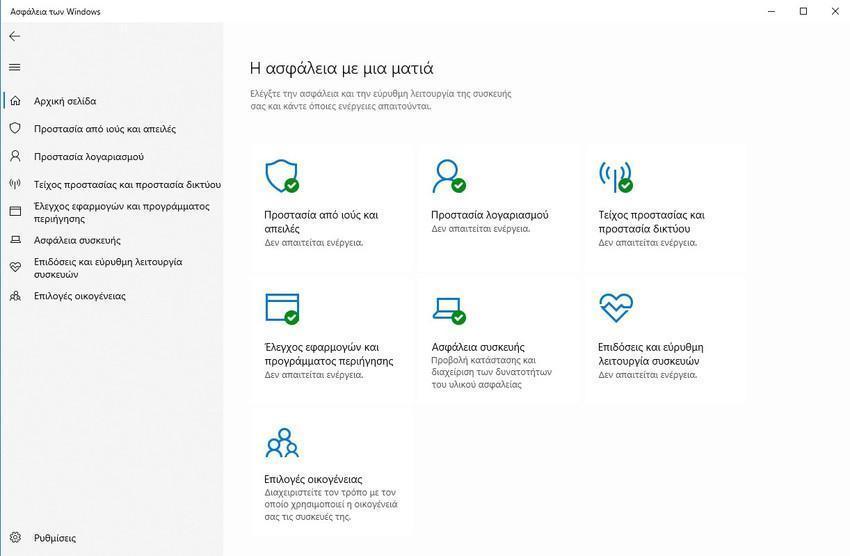
Λάβετε υπόψιν σας ότι αν έχετε εγκαταστήσει κάποιο άλλο πρόγραμμα προστασίας ιών τότε το Windows Defender δεν θα είναι ενεργοποιημένο και θα πρέπει να ενεργοποιήσετε την “Περιοδική σάρωση” στην επιλογή “Επιλογές προστασίας του Windows defender από ιούς”.
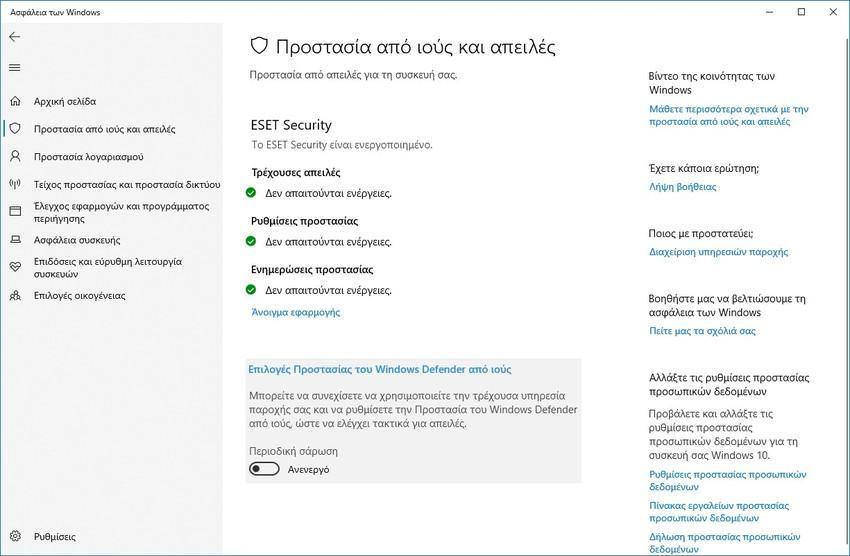
2. Κάντε κλικ στην επιλογή “Προστασία από ιούς και απειλές” (Virus & Threat Protection).
3. Κάντε κύλιση προς τα κάτω στην επιλογή “Προστασία από Ransomware”.
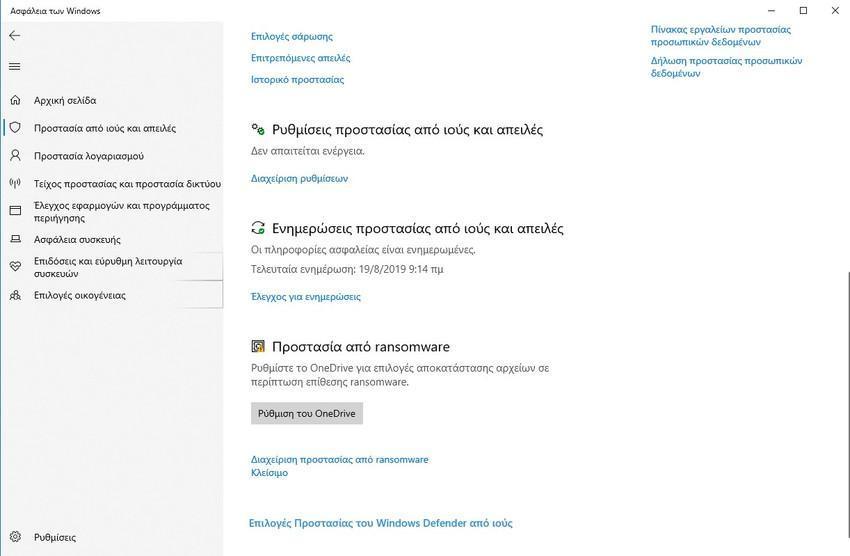
4. Κάντε κλικ στην επιλογή “Διαχείριση προστασίας από Ransomware” (κάντε κλικ στην επιλογή Ok στο αναδυόμενο UAC παράθυρο, αν εμφανιστεί).
5. Στην επόμενη σελίδα, θα βρείτε μια επιλογή για “Ελεγχόμενη πρόσβαση σε φακέλους”. Ενεργοποιήστε την επιλογή. Αυτό είναι.
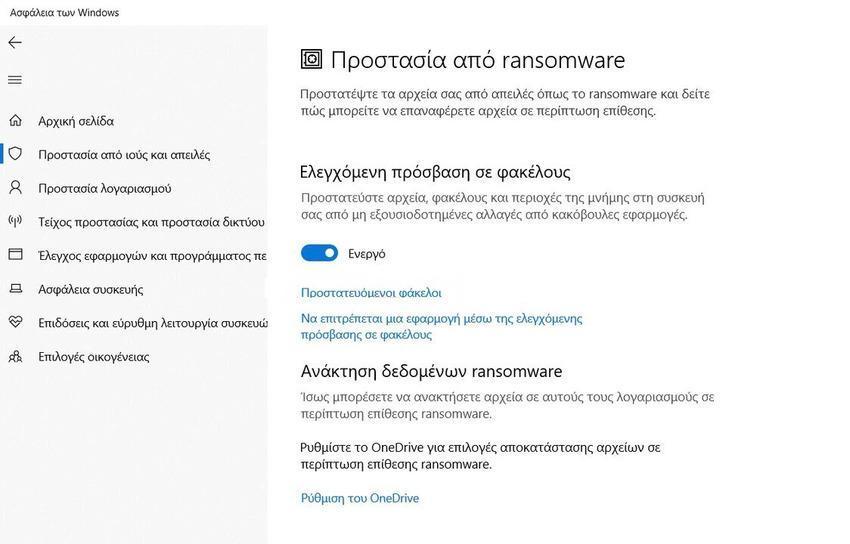
Αν έχετε εγκαταστήσει κάποιο άλλο πρόγραμμα προστασίας ιών τότε το Windows Defender δεν θα τρέξει, καθώς θα σας ζητάει “ενεργοποίηση προστασίας σε πραγματικό χρόνο”. Το μόνο που θα μπορείτε να κάνετε θα είναι μόνο ένα χειροκίνητο σάρωμα των αρχείων σας για ιούς.
Τα περισσότερα προγράμματα αντιμετώπισης ιών χρησιμοποιούν την σάρωση συμπεριφοράς για την αποφυγή zero-day επιθέσεων. Με άλλα λόγια, παρακολουθούν για ύποπτη δραστηριότητα τις υπηρεσίες του υπολογιστή σας, τις εφαρμογές τους και οτιδήποτε συμβαίνει στο παρασκήνιο. Για παράδειγμα, όταν ένα “αθώο” αρχείο προσπαθεί να αποκτήσει πρόσβαση στο φάκελο των εγγράφων σας για να εκτελέσει μια δέσμη ενεργειών που κρυπτογραφεί τα αρχεία, το Windows Defender θα σταματήσει το κακόβουλο λογισμικό για την προστασία των δεδομένων σας.
Από προεπιλογή, η προστασία Ransomware καλύπτει μόνο συγκεκριμένους φακέλους. Για να δείτε ποιοι φάκελοι είναι ασφαλείς, κάντε κλικ στην επιλογή “Προστατευόμενα φάκελοι”. Θα βρείτε απλώς τους φακέλους χρήστη όπως έγγραφα, εικόνες, βίντεο, μουσική, επιφάνεια εργασίας, αγαπημένα κλπ.
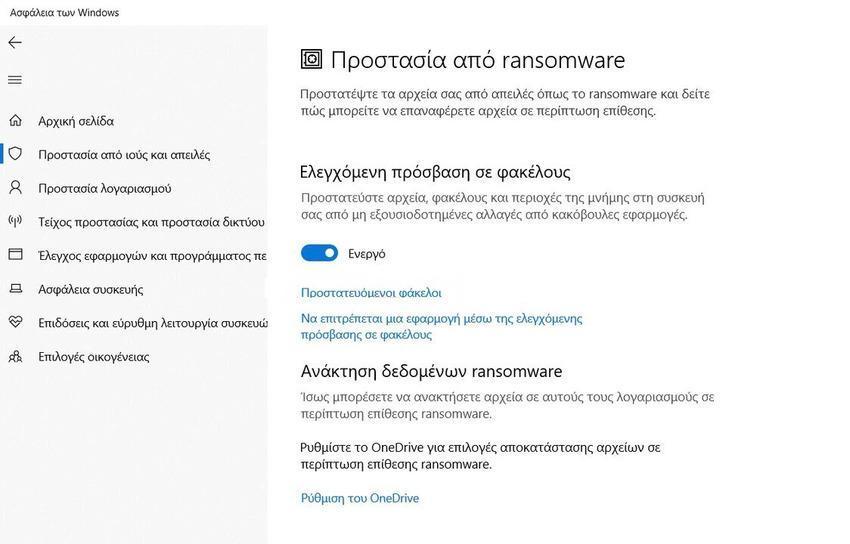
Τι συμβαίνει όμως εάν ένα ransomware στοχεύει αρχεία σε άλλους φακέλους; Τα αρχεία αυτά θα επηρεαστούν, εάν το ransomware περάσει την προστασία και δεν βρεθεί σε καραντίνα πριν αρχίσει να κρυπτογραφεί τα αρχεία στη συσκευή. Ευτυχώς, υπάρχει ένας τρόπος να τα εξασφαλίσουμε.
Υπάρχει μια επιλογή στην κορυφή της οθόνης των προστατευμένων φακέλων, η οποία λέει “Προσθήκη προστατευμένου φακέλου”. Κάντε κλικ σε αυτό και επιλέξτε οποιοδήποτε φάκελο θέλετε και θα προστατεύεται από το Windows Defender. Οι φάκελοι μπορούν να είναι σε οποιοδήποτε διαμέρισμα ή σκληρό δίσκο.
Αυτή η μέθοδος δεν είναι πανάκεια, αλλά είναι καλύτερη από τίποτα. Το καλύτερο θα ήταν να διατηρείτε αντίγραφα ασφαλείας των δεδομένων σας σε μια εξωτερική μονάδα δίσκου.



